Здравствуйте, уважаемые читатели. Сегодня мы с Вами поговорим о « Диспетчере задач », рассмотрим основные команды, их назначения, а также научимся производить его отключение.
Любая программа, установленная на Вашем компьютере, не может гарантировать 100% работоспособность, то есть в работе возможны различные сбои и зависания. Это приводит к тому, что программа перестает отвечать на запросы пользователя. Бывают такие случаи, что запущенное приложение перестаёт отвечать или останавливается в процессе выполнение команды. Здесь может быть либо долгое время обработки какого-либо запроса, либо некорректная работа самой программы, вызванное тем, что в процессе установки произошли какие-то ошибки.
В любом случае, если Ваше программное приложение зависло, то в первую очередь надо перестать щелкать мышью на все кнопки, надеясь тем самым, что вы возобновите дальнейшую ее работу. Сначала нужно подождать некоторое время, что бы программа продолжила своё возобновление сама, если же в течение продолжительного времени программа не функционирует, то тогда нужно будет ее закрыть. Не сохраненные данные, конечно, будут потеряны.
Урок 09 — Диспетчер задач | Компьютерные курсы 2020 (Windows 10)
Если Ваш компьютер будет подключен к интернету, то при успешном закрытии программы, операционная система попытается найти причину ее зависания в интернете и Вам будут предложены конкретные действия по устранению неисправности. Также хочу сказать Вам, что при зависании программы, нужно воспользоваться диспетчером задач.
Диспетчер задач
Открыть «Диспетчер задач» можно следующими способами:
1. Щелкните мышью на кнопке «Пуск» и в строке поиска наберите «taskmgr» и нажмите «Enter».
2. Необходимо нажать одновременно клавиши «Ctrl + Shift + Esc».
3. Правой кнопкой мыши щелкните на панель задач и в появившемся меню нажмите « Запустить диспетчер задач ».
4. Необходимо нажать одновременно клавиши «Ctrl + Alt + Del».
Диалоговое окно «Диспетчера задач» состоит из следующих вкладок.
Приложения – данная вкладка содержит информацию о активных программ и характеризует их состояние.
Процессы – данная вкладка указывает нам все процессы, которые запущены с момента включения компьютера.
Службы – вкладка содержит информацию о программах, которые работают в фоновом режиме.
Быстродействие – вкладка показывает пользователю статистические данные в виде графика, характеризующие производительность системы.
Сеть – вкладка указывает данные по сетевым отчетам также в виде графика.
Пользователи – вкладка включает в себя имена пользователей, которые запущены с моменты запуска компьютера.
Кнопка «Переключиться» позволяет открыть выделенную программу в диспетчере задач.
Кнопка «Новая задача» – позволяет открыть окно «Создать новую задачу», с помощью которой можно ввести различные команды для открытий программ, файлов.
Ну что же, дорогие читатели, теперь предлагаю рассмотреть все вкладки диспетчера задач более подробно.
Во вкладке «Приложения» приведен список активных программ, напротив каждой программы стоит ее статус, это может быть «Работает» или «Не отвечает». Так вот если же статус программы «Не отвечает», нужно будет выбрать с помощью мышью зависшую программу и в нижней части диалогового окна нажать на кнопку «Снять задачу».
РЕШЕНИЕ.системные прерывания, процессор 100%, майнер вирус.
Если же данный метод снятия зависшей программы не помогает, тогда нужно будет перейти во вкладку процессы и таким же образом выбрать кнопку завершить процесс.
Вкладка «Процессы» представляют собой исполняемый файл расширением (exe). В нижней части диалогового окна приводится количество запущенных процессов.
Так же в нижней части диспетчера задач имеется кнопка «Отображать процессы всех пользователей», которая позволяет отразить запуск всех процессов активных пользователей.
Для получения дополнительной информации о процессах можно добавить дополнительные столбцы нажатием по вкладке «Вид» и из выпадающего списка нажать «Выбрать столбцы». Как видите, можно установить флажок на любой из параметров, в результате чего в диалоговом окне будет отображаться активированный Вами параметр.
Кроме того, следует добавить, если вы хотите знать, где храниться исполняемый файл , то достаточно щелкнуть по нему левой кнопкой мыши и из контекстного меню выбрать «Открыть место хранения файла». В результате откроется папка хранения искомого файла.
Также можно отметить, что в окне «Процессы» отображается количество оперативной памяти используемые программами. Если исполняемый процесс замедляет работу компьютера, или программа перестала функционировать, то процесс можно завершить путем нажатий правой кнопкой мыши по процессу и в контекстном меню необходимо будет выбрать «Завершить процесс». ВНИМАНИЕ!!
Завершение процесса приведет к закрытию программы и потере всех данных. Для того чтобы завершить все процессы входящие в программу, используется команда «Завершить дерево процессов».
Команда «Отладка» обычно используется разработчиками, чтобы проверить работоспособность программ.
Команда Виртуализация «UAC» — при наличии галочки указывает, что процесс работает в режиме виртуализации. Вкратце скажу, что виртуализация UAC обеспечивает переадресацию запросов сохранения данных в защищенные папки (C:Windows и C:Program Files). То есть программа считает, что считывание данных происходит из папки, например C:Windows, а на самом деле данные будут в папке пользователя.
Команда «Создать файл дампа памяти» — предназначена для проверки отладки отдельных приложений.
Команда «Приоритет» — отображает уровень приоритета процесса. В основном по умолчанию все процессы работают на среднем уровне. Я же Вам настоятельно рекомендую не менять уровни приоритетов для процессов.
Команда «Свойства» позволяет получить информацию о исполняемом процессе.
Следующая вкладка – это «Службы». Диалоговое окно аналогично по внешнему виду предыдущей вкладке «Процессы».
Во вкладке «Службы» можно посмотреть сведения о процессе, который связан с определенной службой. При помощи правой кнопки мыши можно перейти к службе, однако если служба не активна, значит, она приостановлена.
Вкладка «Службы» расположенная в нижней части диспетчера задач, служит для получения дополнительных сведениях о службах.
Вкладка «Быстродействие» — показывает информацию использовании компьютером загрузки ЦП (центральный процессор), памяти ОЗУ (оперативно запоминающее устройство). В данном случае мы видим, что имеется два графика хронологии загрузки ЦП, это означает, что система содержит несколько центральных процессоров.
Если графиков хронологии загрузки ЦП будет четыре штуки, то процессор на вашем компьютере является 4-ядерным.
Источник: dzen.ru
LiveInternetLiveInternet
 ОткрыткиПерерожденный каталог открыток на все случаи жизни
ОткрыткиПерерожденный каталог открыток на все случаи жизни Всегда под рукойаналогов нет ^_^ Позволяет вставить в профиль панель с произвольным Html-кодом. Можно разместить там банеры, счетчики и прочее
Всегда под рукойаналогов нет ^_^ Позволяет вставить в профиль панель с произвольным Html-кодом. Можно разместить там банеры, счетчики и прочее Я — фотографПлагин для публикации фотографий в дневнике пользователя. Минимальные системные требования: Internet Explorer 6, Fire Fox 1.5, Opera 9.5, Safari 3.1.1 со включенным JavaScript. Возможно это будет рабо
Я — фотографПлагин для публикации фотографий в дневнике пользователя. Минимальные системные требования: Internet Explorer 6, Fire Fox 1.5, Opera 9.5, Safari 3.1.1 со включенным JavaScript. Возможно это будет рабо
-Цитатник
Янтарный яблочный пирог — нужно целых полтора килограмма яблок, а муки всего три ложки Потряса.
Сказочный пирог с черносливом и сметаной. Это что-то волшебное. Сказочный пирог с че.
Мое фирменное сало Ингредиенты для «Мое фирменное сало» Сал.
Вязаные анти-стрессовые котики своими руками! Известным мировым брендом «Британские.
-Метки
-Ссылки
-Музыка
-Поиск по дневнику
-Подписка по e-mail
-Друзья
-Постоянные читатели
-Сообщества
Читатель сообществ (Всего в списке: 2) Our_Ukraine О_Самом_Интересном
-Статистика
Создан: 24.02.2012
Записей: 2955
Комментариев: 141
Написано: 3184
Урок 2. Диспетчер задач
Тренинг. «Изучаем компьютер»
Урок 2. Диспетчер задач

Всем привет 🙂
Продолжаем наш курс по изучению компьютера и рассмотрим сегодня такую важную тему как Диспетчер задач — что это, какую информацию он позволяет получить и какие проблемы решить.
Напоминаю, этот пост не только для того, чтобы его прочитали — таких постов в интернете море. Главное в нём — задания, которые можно и нужно попытаться выполнить.Для тех, кому многабукв читать некогда, коротко про диспетчер задач рассказала здесь. В этом посте то же самое расскажу подробнее.
Диспетчер задач — утилита для вывода на экран списка запущенных процессов и потребляемых ими ресурсов.
Как открыть диспетчер задач
- Ctrl+Alt+Delete (более известное)
- Ctrl+Shift+Esc (это сочетание предпочтительное в Windows 7 по сравнению с предыдущим)
- или щёлкните ПКМ по Панели задач и в контекстном меню выберите Диспетчер задач
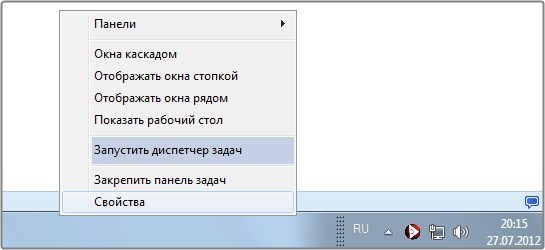
Если стандартным способом открыть Диспетчер задач не удаётся, поступаем следующим образом.
Пуск — Выполнить (или Win+R) — taskmgr — ОК
(в Windows 7 команду taskmgr можно вводить в строку поиска)
Устройство Диспетчера задач
Окно Диспетчера задач состоит из нескольких вкладок

Эта вкладка отображает все запущенные в системе приложения. Если напротив приложения надпись: Работает, то все нормально. Если программа зависла в строке Состояние указывается статус Не отвечает. Такое приложение можно закрыть.
Для этого нужно выделить зависшую программу и нажать на кнопку внизу Снять задачу (или кликнуть по зависшему приложению ПКМ и выбрать эту команду в контекстном меню). Возможность закрыть зависшую программу без перезагрузки компьютера — основная возможность которую предоставляет вкладка Приложения Диспетчера задач. Есть и другие, вроде возможности переключиться между приложениями или вывести приложение на передний план, но это не так актуально. Дело в том, что когда программа зависает, она не реагирует на действия пользователя и крестиком в правом верхнем углу не закрывается. Тогда неопытные пользователи лихорадочно жмут на кнопку Reset, устраивая своему компьютеру аварийную перезагрузку, а опытные спокойно открывают Диспетчер задач и закрывают зависшее приложение

На вкладке показаны все текущие процессы системы. Количество процессов так же отображается в нижнем левом углу Диспетчера задач. Окно Диспетчера задач растягивается, чтобы увидеть все процессы, потяните за правый нижний угол окна Диспетчера задач. На этой вкладке есть несколько столбцов нажав на который вы можете отсортировать процессы по данному параметру.
Очень удобно это делать если нужно посмотреть какое из приложений потребляет больше всего памяти или больше всего загружает центральный процессор. Обратите внимание, процесс Бездействие системы показывает не загрузку процессора, а наоборот, его свободный ресурс.

На вкладке Процессы вы можете завершить процесс. Это актуально, например, при удалении программ. Чтобы завершить процесс, достаточно выделить его, и нажать на кнопку Завершить процесс внизу справа. Будьте аккуратны при завершении процессов запущенных не от вашего пользователя. Возможно, это процессы необходимые для поддержания работоспособности операционной системы.
Чтобы не завершить случайно процесс, запущенный операционной системой, снимите внизу галочку «Отображать процессы всех пользователей».
Но даже если вы ошибётесь и закроете процесс операционной системы, это не смертельно — после перезагрузки этот процесс восстановится. Операционная система создана с достаточным запасом прочности и не позволи, чтобы неосторожные действия пользователя с легкодоступной системной утилитой привели к её краху. Поэтому все действия с диспетчером задач достаточно безопасны.
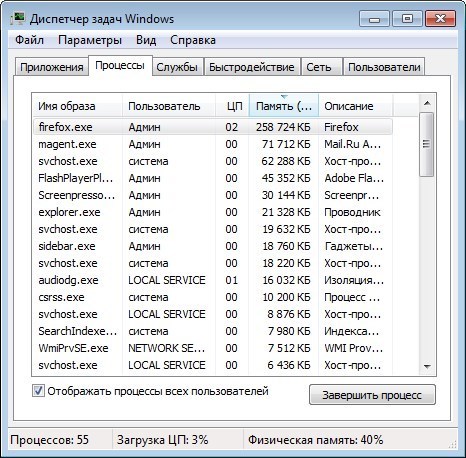
Вкладка содержит сведения обо всех службах операционной системы (этой вкладки нет в Windows ХР). В принципе службы можно редактировать в самом окне Диспетчера задач, но мне удобней это делать через Панель управления: Пуск — Панель управления — Администрирование — Управление компьютером — Службы и приложения — Службы
Быстродействие
Вкладка отображает графики использования оперативной памяти и загрузки процессора. Самая известная и популярная вкладка Диспетчера задач, во всяком случае у тех, кто вообще знает о его существовании. На этой вкладке наглядно можете посмотреть загрузку вашего процессора, количество используемой памяти и хронологию их использования и загрузки.
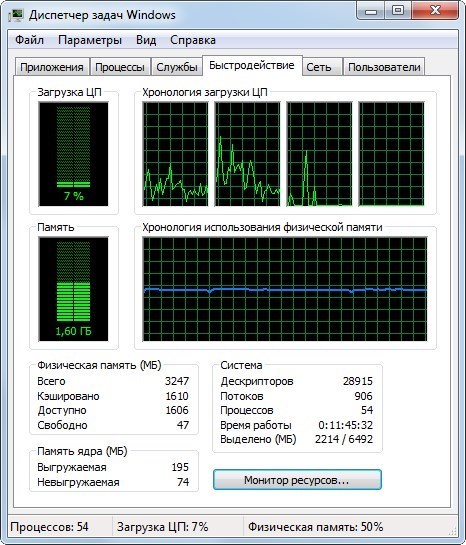
Здесь можно увидеть сведения об использовании ресурсов ЦП — центрального процессора.
Число на скрине — 7% — это совсем немного. Оно означает, что процессор не перегружен и легко справляется со своими задачами.
Если загрузка ЦП повышается до 70-80% и больше, это может быть причиной торможения компьютера. В таких случаях переходим на вкладку Процессы и смотрим — какой процесс так нагружает компьютер.
Также можно увидеть хронологию использования оперативной памяти.
Как видно на скрине память задействована на 50%. Это в пределах нормы. Если память загружена на 80% и больше, это значит, что память расходуется нерационально и её потребление необходимо отрегулировать, например, удалением из автозагрузки части программ. Проблемы с нехваткой памяти также можно решить покупкой и установкой планок оперативной памяти — они достаточно недорогие.
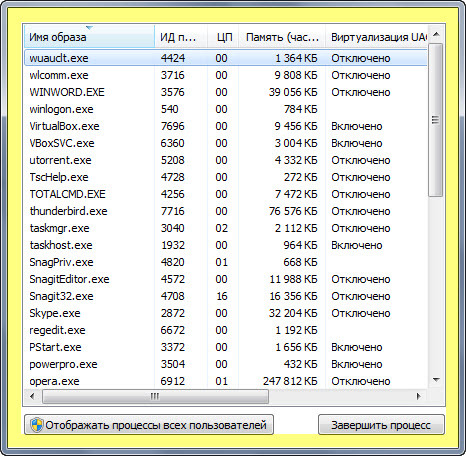

С вкладкой Быстродействие связана интересная особенность Диспетчера задач: сделав двойной щелчок по области, которая на скрине выше выделена желтым, можно скрывать и отображать вкладки и заголовок окна. Такая возможность нужна для того, чтобы пользователи могли постоянно контролировать загрузку процессора. Для этого откройте диспетчер задач, перейдите на вкладку Быстродействие, сделайте двойной щелчок рядом с границей окна диспетчера задач, кликните в правом нижнем углу окна и измените размер окна до необходимого. Для того. чтобы оно отображалось поверх всех окон нужно открыть меню Параметры и поставить флажок Поверх остальных окон
Вкладка содержит графики загрузки сетевых подключений (если их нет, вкладка отсутствует).
Пользователи
Вкладка позволяет управлять активными пользователями (вкладка доступна только в режиме Администратора).
Назначение Диспетчера задач
- Отключить зависшую программу без перезагрузки компьютера (вкладка Приложения)
- Завершить процесс, например, зависший процесс браузера, который не даёт запустить его повторно, или установить Adobe Flash Player. Или процесс программы перед её удалением (вкладка Процессы)
- Посмотреть и сравнить использование ресурсов компьютера различными программами (вкладка Процессы)
- Определить насколько загружен процессор и оперативная память компьютера (вкладка Быстродействие)
| Рубрики: | компьютер и интернет |
Метки: Диспетчер задач
Источник: www.liveinternet.ru
Диспетчер задач в Windows 11: как открыть и пользоваться?
Основная функция системного приложения «Диспетчер задач» в Windows 11 — отображение списка запущенных процессов и принудительное завершение их работы. Во всяком случае, именно в этих целях его использует большинство пользователей Windows. Но у «Диспетчера задач» присутствуют и другие полезные функции. Прежде чем мы приступим к их описанию, приведем различные способы запуска этого системного приложения.

Как открыть «Диспетчер задач» в Windows 11?
Существует несколько основных способов запуска «Диспетчера задач» в Windows 11:

По умолчанию «Диспетчер устройств» показывает только запущенные в данный момент приложения, что имеют видимые окна. Чтобы переключить его в полнофункциональный вид, как показано на скриншоте выше, достаточно кликнуть по опции «Подробнее» в левом нижнем углу окна.

Это, можно сказать, «классическая» комбинация клавиш для вызова «Диспетчера задач». Но с какой-то версии Windows вместо самого приложения стало открываться блокирующее экран окно.

И вот уже из него можно запустить «Диспетчер задач», кликнув по соответствующей кнопке.
- Запуск из контекстного меню значка «Пуск»
Это еще один простой способ запуска «Диспетчера задач». Все, что требуется сделать — кликнуть по значку «Пуска» правой кнопкой мыши, а затем выбрать в отобразившемся контекстном меню «Диспетчер задач». Отсюда же, кстати, можно запускать и ряд других системных приложений.

Открыв меню «Пуск», вводим в поисковую строку запрос «Диспетчер задач». Значок приложения отобразится ниже — останется просто кликнуть по нему.

На скриншоте выше в правой части поисковой панели «Пуск» выделены дополнительные возможности. С пунктом «Открыть» и так все понятно. Касательно остальных:
- Запуск от имени администратора. Некоторые запущенные процессы невозможно закрыть без предоставления «Диспетчеру задач» прав администратора. Они также потребуются для работы некоторых его функций.
- Перейти к расположению файла. Это к вопросу о том, где хранится «Диспетчер задач». Но при клике по этому пункту в «Проводнике» откроется папка, в которой хранится лишь ярлык программы. Чтобы найти местоположение самого файла «Диспетчера задач» на жестком диске, кликаем правой кнопкой мыши по этому ярлыку и выбираем из меню пункт «Расположение файла». «Taskmgr.exe» — это и есть искомый «Диспетчер задач».

- Закрепить на начальном экране. Эта опция позволяет поместить значок «Диспетчера задач» в самом первом разделе меню «Пуск», после чего его можно будет запускать уже оттуда.

- Закрепить на панели задач. При необходимости значок «Диспетчера задач» можно вывести прямо на панель задач, чтобы впоследствии было еще проще его запускать.
